Excel中满足条件的行变色怎么设置?
来源:网络收集 点击: 时间:2024-07-06【导读】:
Excel是常用的数据处理软件,其中的条件格式可以让满足各种条件的单元格更改格式,今天就来介绍下如果设置条件格式才能使满足条件的行变色。工具/原料moreMicrosoft Excel 2013Windows 7 旗舰版方法/步骤1/5分步阅读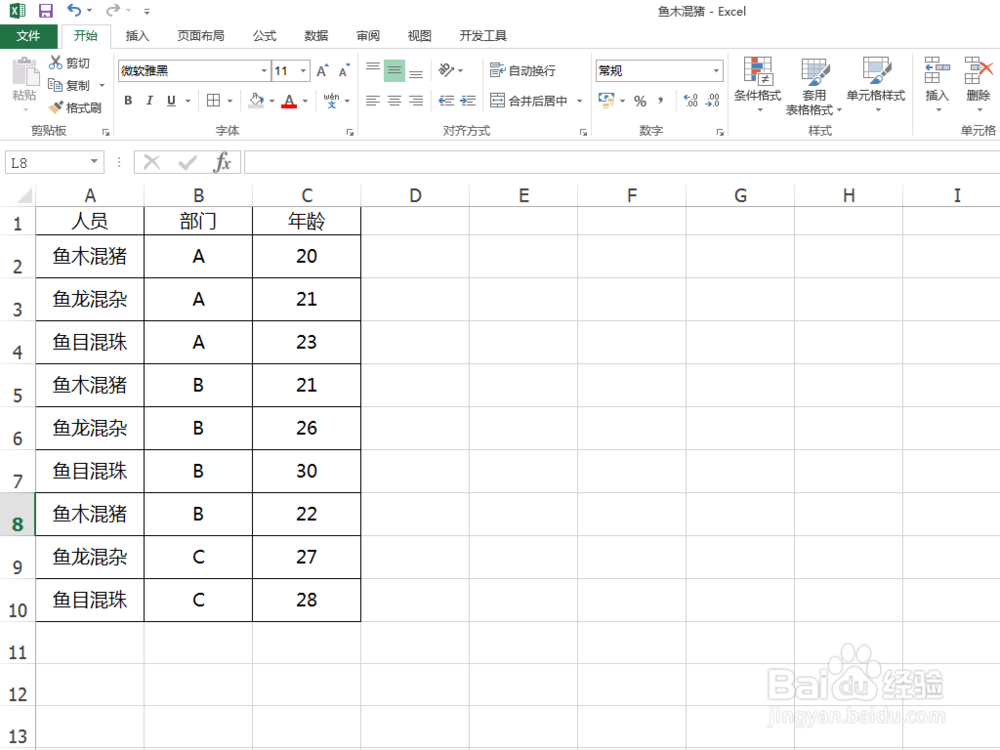 2/5
2/5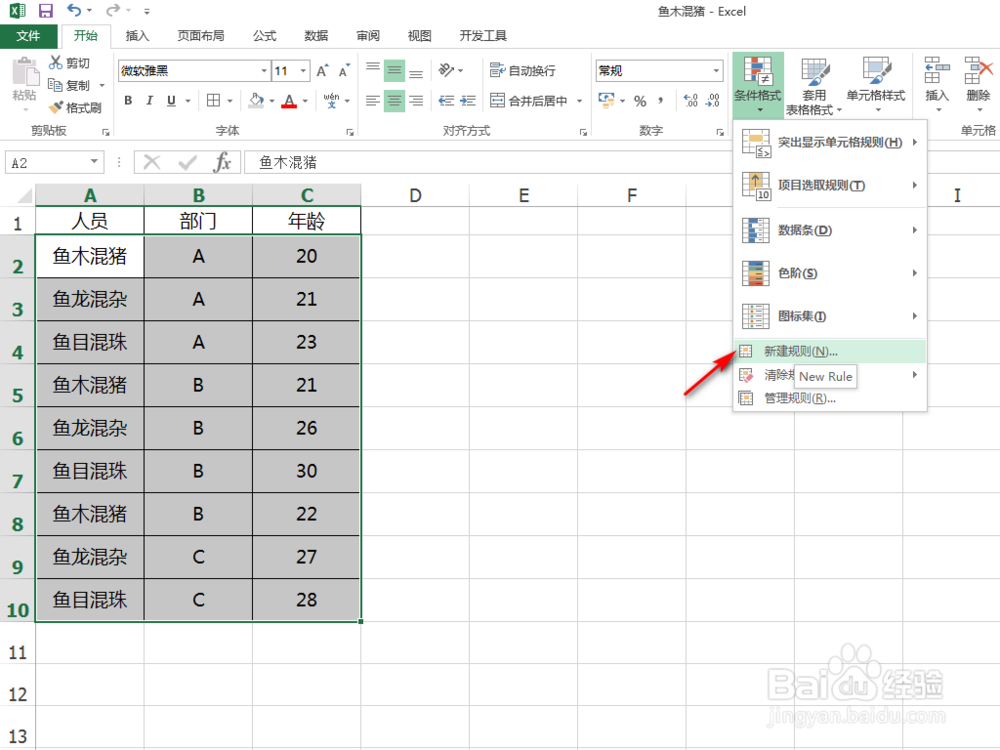 3/5
3/5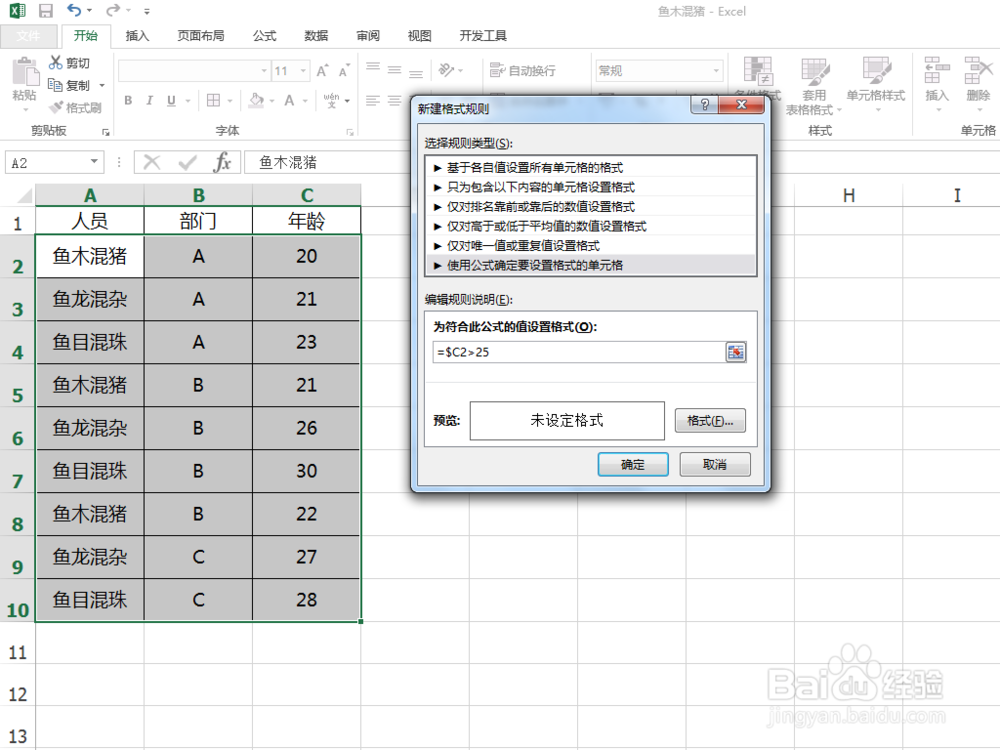 4/5
4/5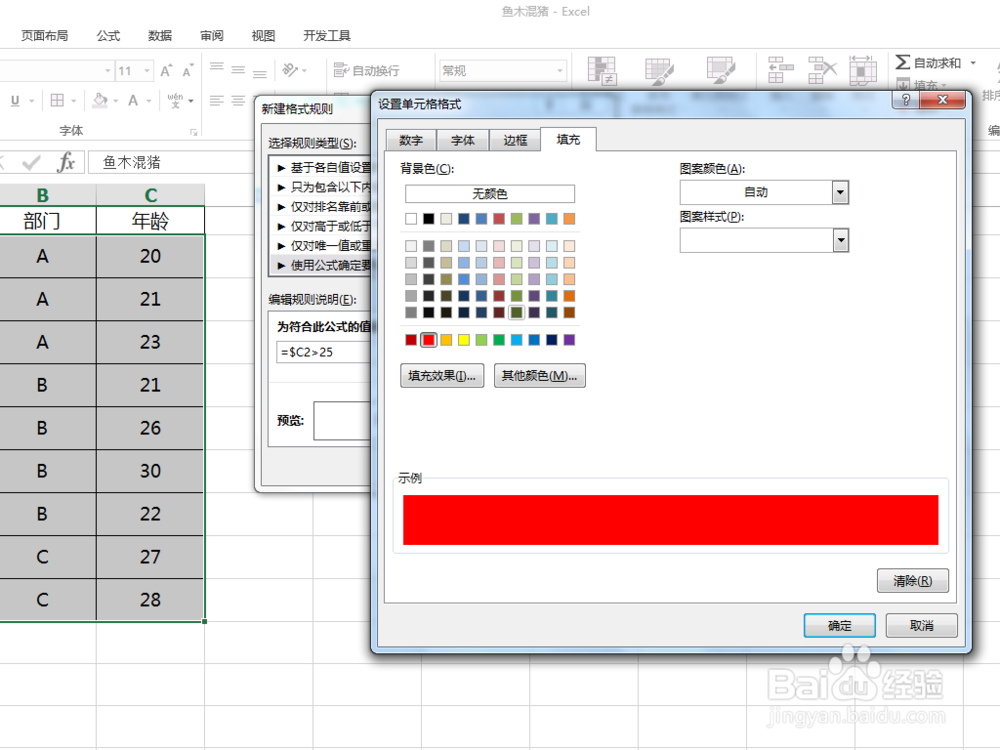 5/5
5/5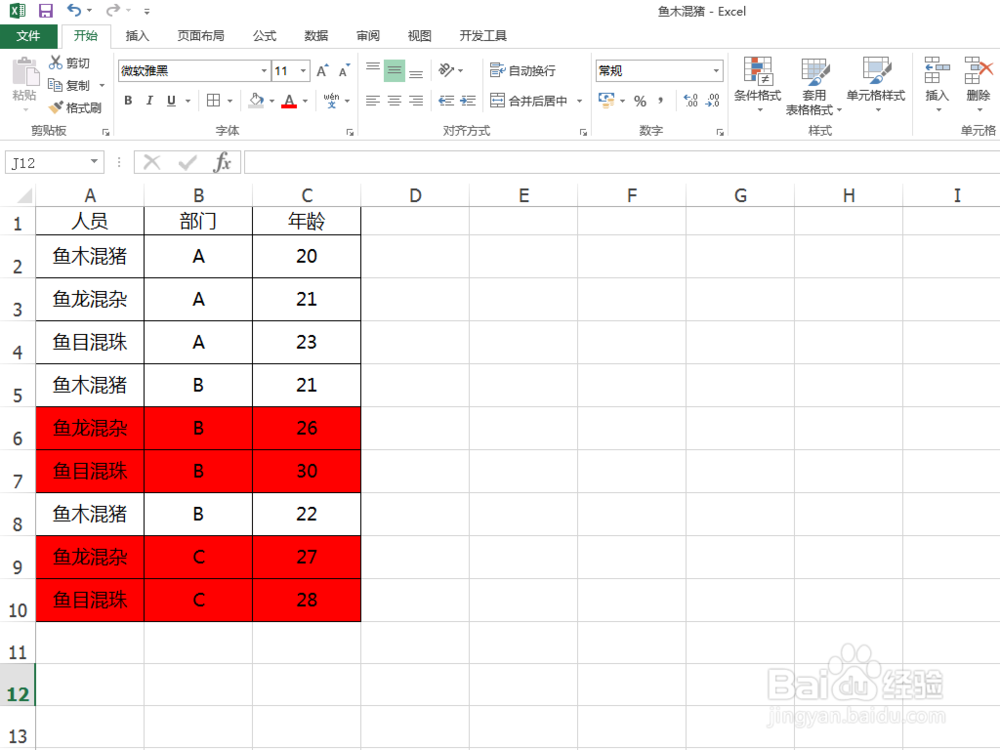 总结:1/1
总结:1/1
首先,打开一个含有数据的Excel表格,将数据区域中C列年龄大于25的数据行都变成红色,如下图所示。
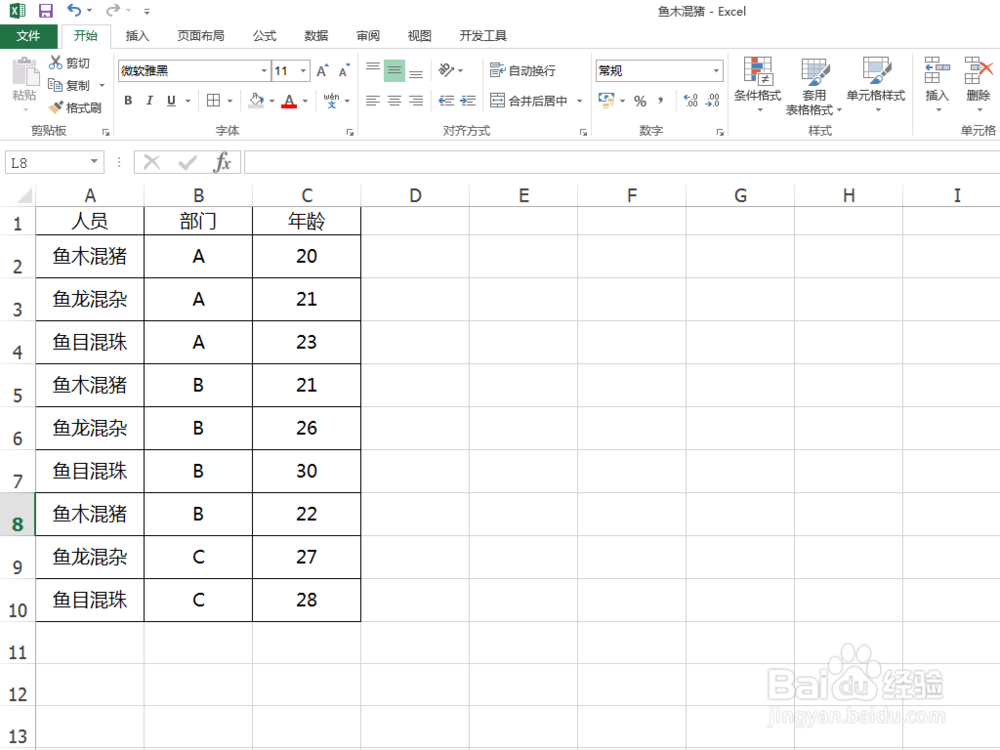 2/5
2/5然后选择数据区域,点击“开始”菜单中的“条件格式”,“新建规则”,如下图所示。
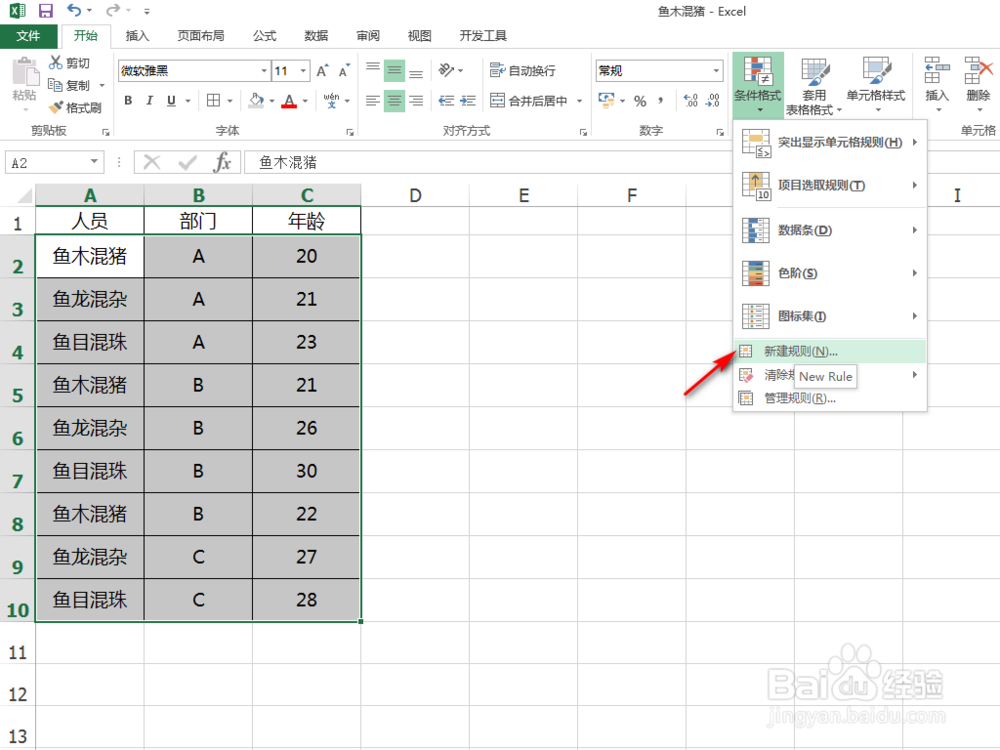 3/5
3/5选择“使用公式”,然后输入公式=$C225,如下图所示。
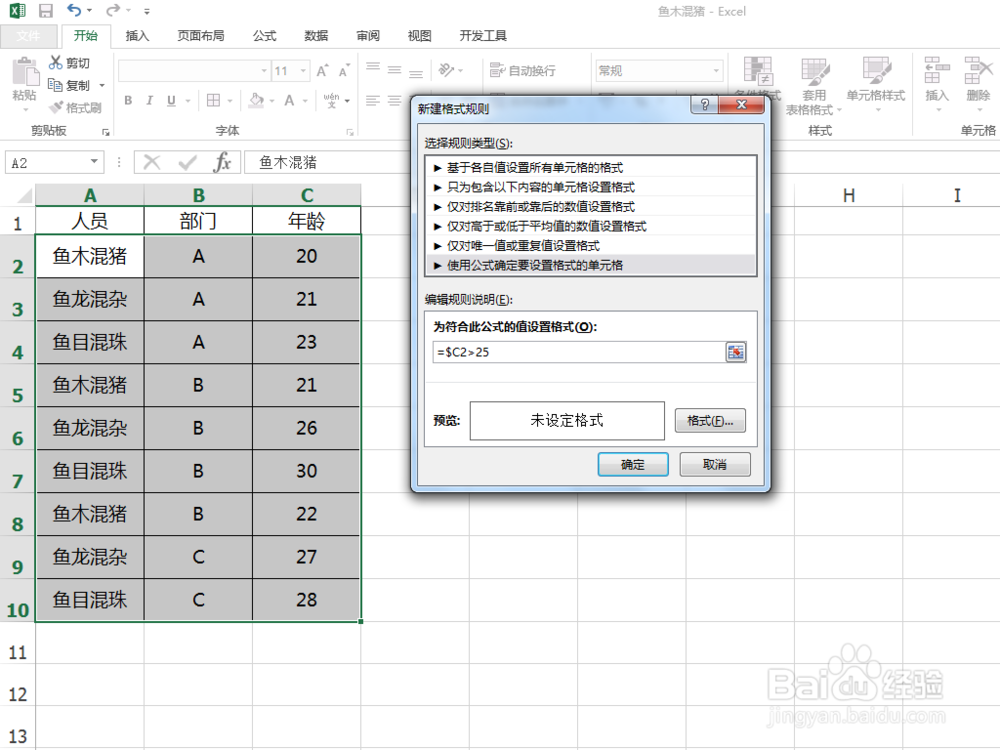 4/5
4/5设置格式为红色填充,如下图所示。
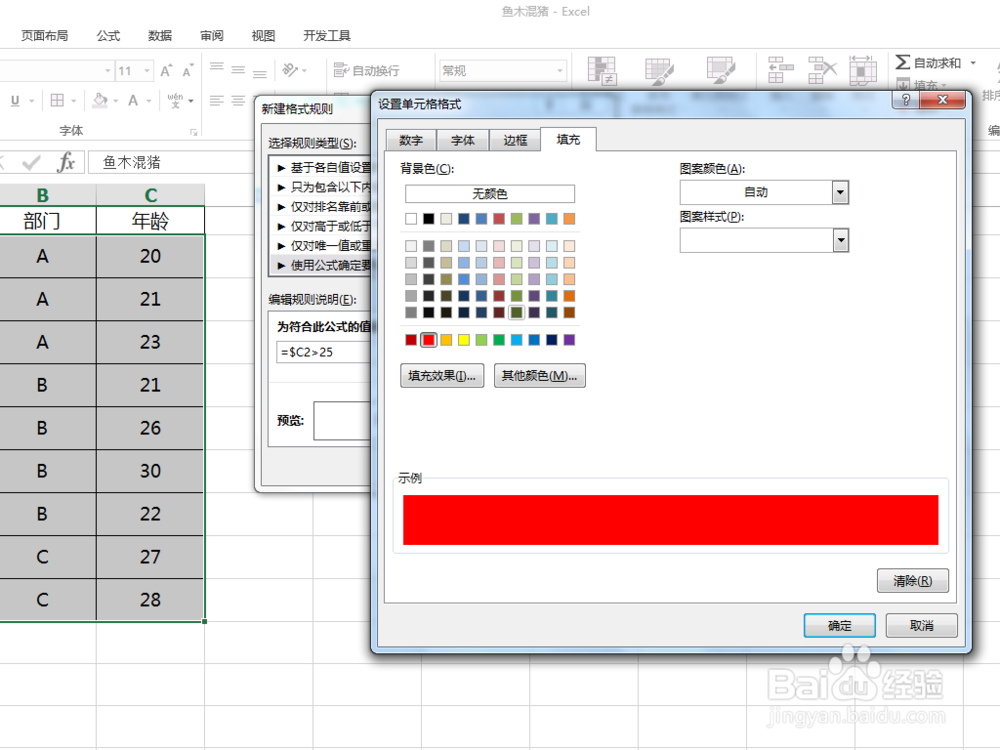 5/5
5/5点击“确定”返回Excel,年龄大于25的数据行就都变成了红色,如下图所示。
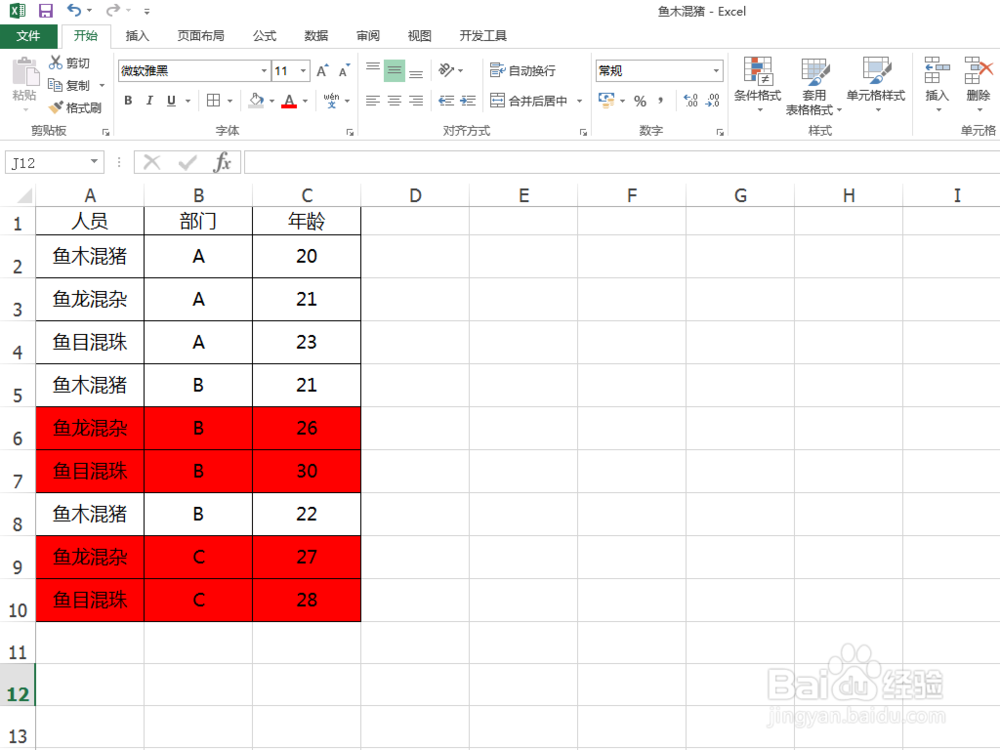 总结:1/1
总结:1/11.打开Excel数据表;
2.选择数据区域,点击“条件格式”,“新建规则”;
3.选择使用公式并输入=$C225;
4.设置格式为红色填充;
5.点击确定返回Excel,所有C列大于25的数据行都变成了红色。
注意事项Tips:写公式的时候,一定要注意与实际的数据区域相匹配
关注以往和今后的经验文章,了解更多Office技巧,感谢投票和关注
满足条件变色行变色自动变色版权声明:
1、本文系转载,版权归原作者所有,旨在传递信息,不代表看本站的观点和立场。
2、本站仅提供信息发布平台,不承担相关法律责任。
3、若侵犯您的版权或隐私,请联系本站管理员删除。
4、文章链接:http://www.1haoku.cn/art_935029.html
 订阅
订阅